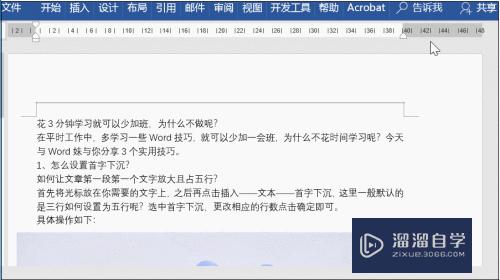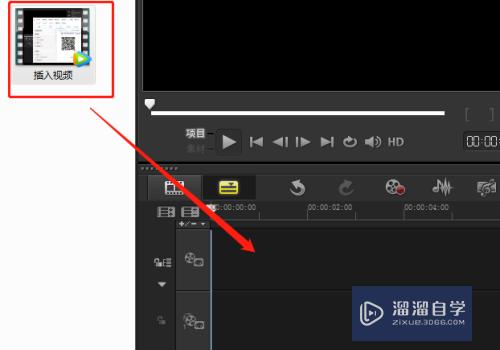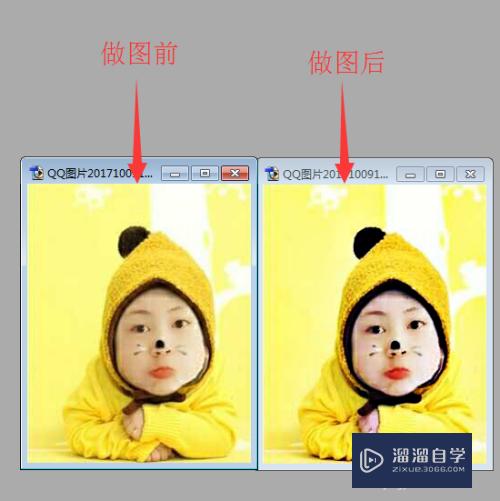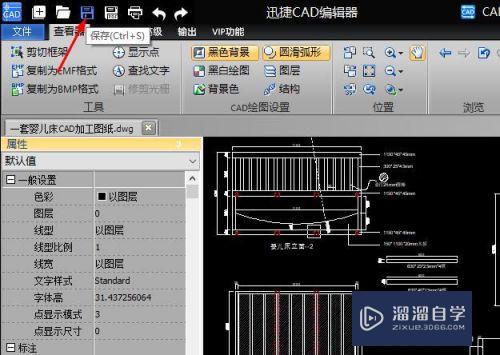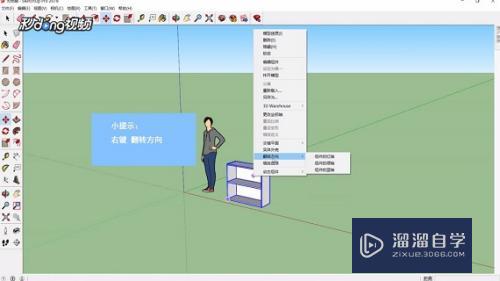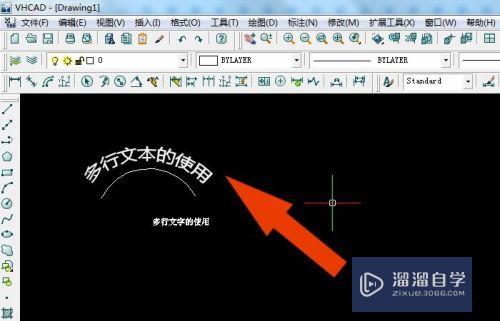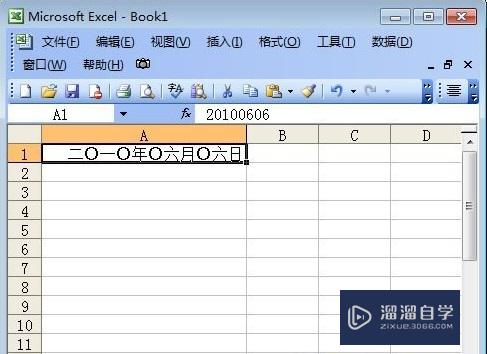服装CAD怎么运行脚本(服装cad怎么运行脚本教程)优质
服装CAD是专门为服装设计行业而打造的工具。 在使用服装CAD的时候。一些老用户想要运行脚步。但是服装CAD怎么运行脚本?小渲这就来分享操作步骤。跟着教程来很简单的哦!
想要玩转“CAD”。快点击此入口观看免费教程→→
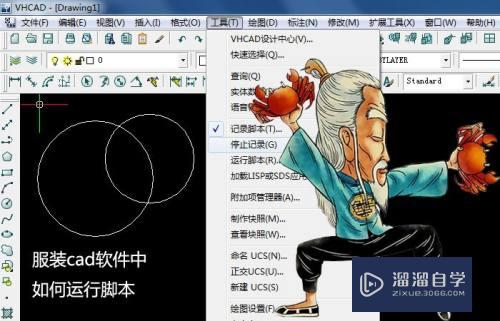
工具/软件
硬件型号:微软Surface Laptop Go
系统版本:Windows7
所需软件:服装CAD
方法/步骤
第1步
打开服装cad软件。新建cad文件。如下图所示。
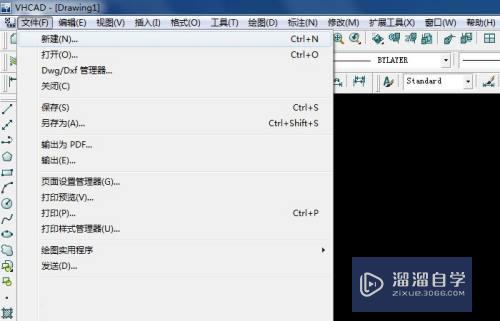
第2步
接着。鼠标左键单击菜单下的【记录脚本】。如下图所示。
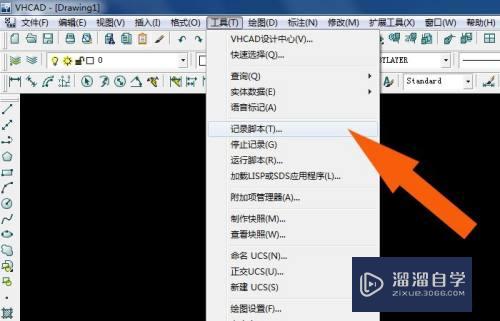
第3步
然后。在弹出的窗口中。输入脚本文件的名称。并单击【保存】按钮。如下图所示。
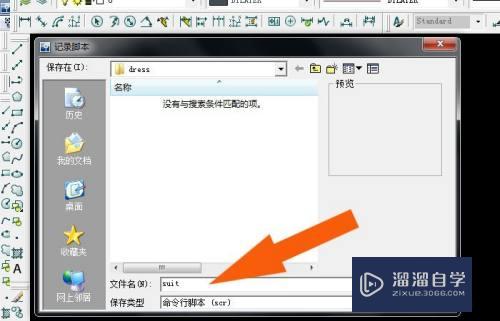
第4步
接着。在画布窗口中。绘制两个圆形的图形。如下图所示。
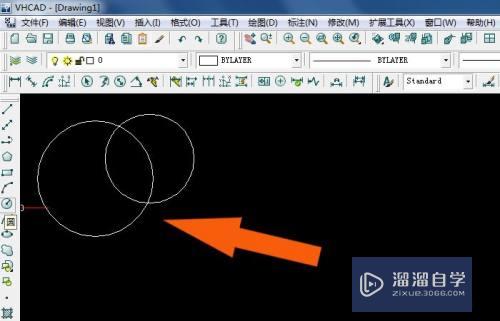
第5步
然后。鼠标左键单击菜单下的【停止脚本】。如下图所示。
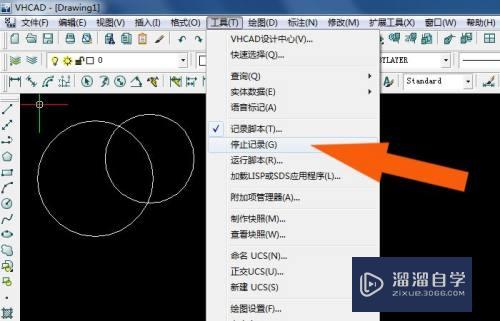
第6步
接着。鼠标左键单击菜单下的【运行脚本】。如下图所示。
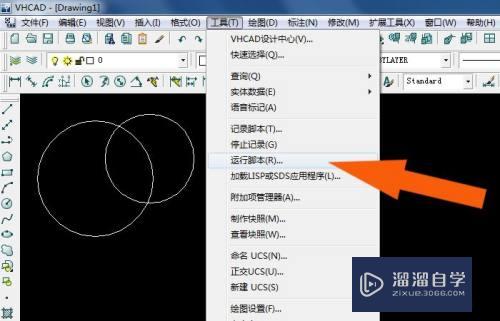
第7步
最后。在画布中。可以看到脚本运行后。复制出来的图形。如下图所示。通过这样的操作。在服装cad软件中运行脚本了。
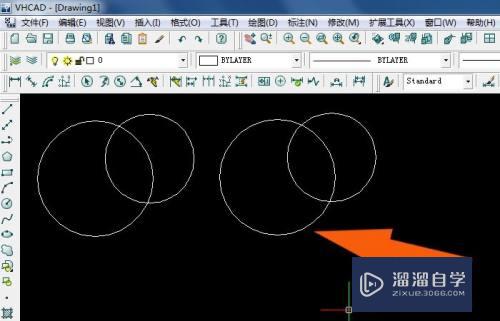
以上关于“服装CAD怎么运行脚本(服装cad怎么运行脚本教程)”的内容小渲今天就介绍到这里。希望这篇文章能够帮助到小伙伴们解决问题。如果觉得教程不详细的话。可以在本站搜索相关的教程学习哦!
更多精选教程文章推荐
以上是由资深渲染大师 小渲 整理编辑的,如果觉得对你有帮助,可以收藏或分享给身边的人
本文标题:服装CAD怎么运行脚本(服装cad怎么运行脚本教程)
本文地址:http://www.hszkedu.com/67185.html ,转载请注明来源:云渲染教程网
友情提示:本站内容均为网友发布,并不代表本站立场,如果本站的信息无意侵犯了您的版权,请联系我们及时处理,分享目的仅供大家学习与参考,不代表云渲染农场的立场!
本文地址:http://www.hszkedu.com/67185.html ,转载请注明来源:云渲染教程网
友情提示:本站内容均为网友发布,并不代表本站立场,如果本站的信息无意侵犯了您的版权,请联系我们及时处理,分享目的仅供大家学习与参考,不代表云渲染农场的立场!